Tổng quan về máy in tem nhãn để bàn Brother PT-D210
Máy in tem nhãn Brother PT-D210 để bàn có bàn phím Qwerty là một công cụ hữu ích để giúp bạn tổ chức không gian làm việc. Dù có thể không phải là món đồ đầu tiên mà bạn nghĩ đến khi nói đến các vật dụng văn phòng, nhưng nó thực sự hữu ích để sắp xếp không gian làm việc hoặc tạo ra nhiều nhãn dán thú vị để tạo không gian sống động và phong cách cho bạn.
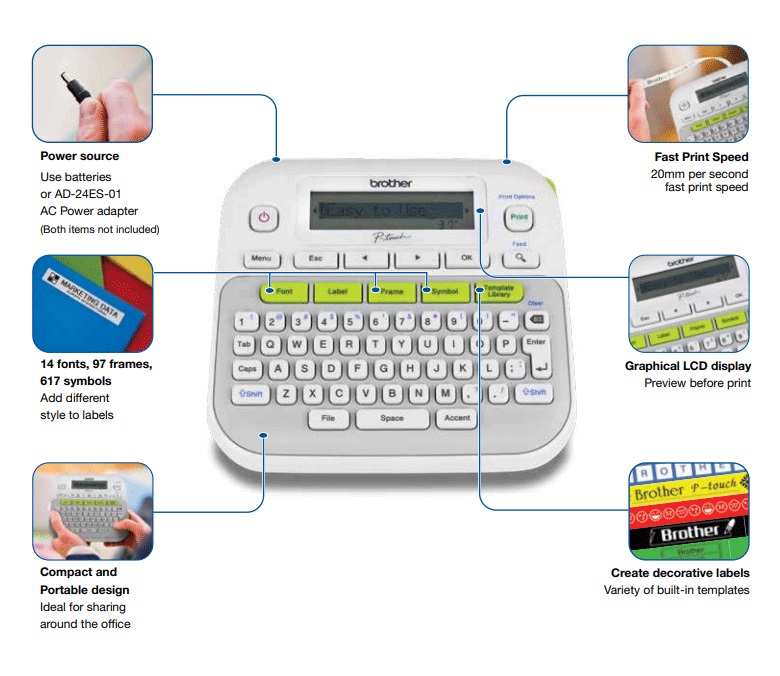
Brother PT-D210 là một máy in tem nhãn dán di động có thiết kế nhỏ gọn và dễ thao tác, cho phép bạn thay thế nguyên vật liệu dễ dàng. Với bàn phím qwerty tiện dụng, máy in này có trọng lượng lý tưởng chỉ 0.49 kg, giúp bạn dễ dàng mang theo và sử dụng ở bất cứ đâu.
Với PT-D210, bạn có thể thoải mái in nhiều loại ký hiệu và tem nhãn dán chất lượng cao, có thể trang trí hoặc dán như một sticker.
Máy in tem nhãn Brother PT-D210 hoạt động bằng pin AAA hoặc Adapter AD 24 (không kèm theo sản phẩm). Sử dụng pin AAA giúp bạn tiết kiệm thời gian và không làm gián đoạn quá trình hoạt động.
Máy còn được trang bị chế độ tắt nguồn tự động để tiết kiệm pin khi không sử dụng.
Máy in nhãn Brother PT-D210 sở hữu chất lượng in sắc nét, giúp bạn tự do sáng tạo theo ý muốn. Với nguyên tắc in nhiệt, máy in cho bản in chất lượng với độ phân giải 180dpi và tốc độ in ấn khá ấn tượng, lên đến 20mm/s. Nó có thể hiển thị hai dòng văn bản trên băng dán Tze tape đa dạng với các kích thước từ 3.5mm, 6mm, 9mm đến 12mm.
Máy cung cấp 14 phông chữ có thể điều chỉnh, ba kích thước và ba chiều rộng, đồng thời hỗ trợ nhiều kiểu in khác nhau như nghiêng, đổ bóng, in đứng, v.v. Bạn có thể căn chỉnh văn bản theo bốn kiểu khác nhau và hỗ trợ in hai dòng văn bản. Ngoài ra, bạn có thể in văn bản được nhân đôi bằng cách nhấn phím SHIFT và phím IN để chọn. Cuốn sách hướng dẫn cung cấp các hình vẽ để bạn tham khảo khi cần.
Máy in nhãn Brother PT-D210 được trang bị màn hình LCD và tính năng xem trước, cho phép bạn dễ dàng kiểm tra và chỉnh sửa nội dung trước khi in, cùng với tính năng in đối xứng.
Cách sử dụng máy rất đơn giản, mặc dù hướng dẫn sử dụng bằng tiếng Anh, bạn có thể dễ dàng nhận biết các biểu tượng và sử dụng tương ứng với từng nút, sau đó nhấn phím "OK" để xác nhận. Để hủy bỏ bất kỳ thao tác nào, bạn chỉ cần nhấn phím "ESC". Để cắt giấy, bạn có thể sử dụng phím màu xanh lá cây ở góc trên bên phải.

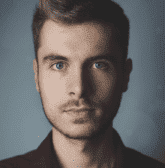
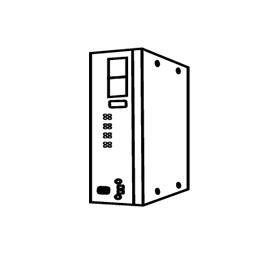























Để lại đánh giá và bình luận
Khách hàng đánh giá
0 / 5 sao